Hvis itibiti.exe ikke kører fra sin placering, kan det være en virus
- Data siger, at omkring 59 % af mennesker fjerner filen itibiti.exe, så den kan være skadelig; det er dog vigtigt at kontrollere, om filen er en virus, før du sletter den.
- Nogle af fejlene forbundet med filen er, Itibiti.exe Applikationsfejl, Itibiti.exe kører ikke, Kan ikke finde Itibiti.exe, Itibiti.exe mislykkedes osv.
- Disse fejlmeddelelser kan dukke op, mens du installerer et program, under udførelsen af Knctr, ved opstart eller nedlukning af Windows, eller endda mens du installerer Windows OS.
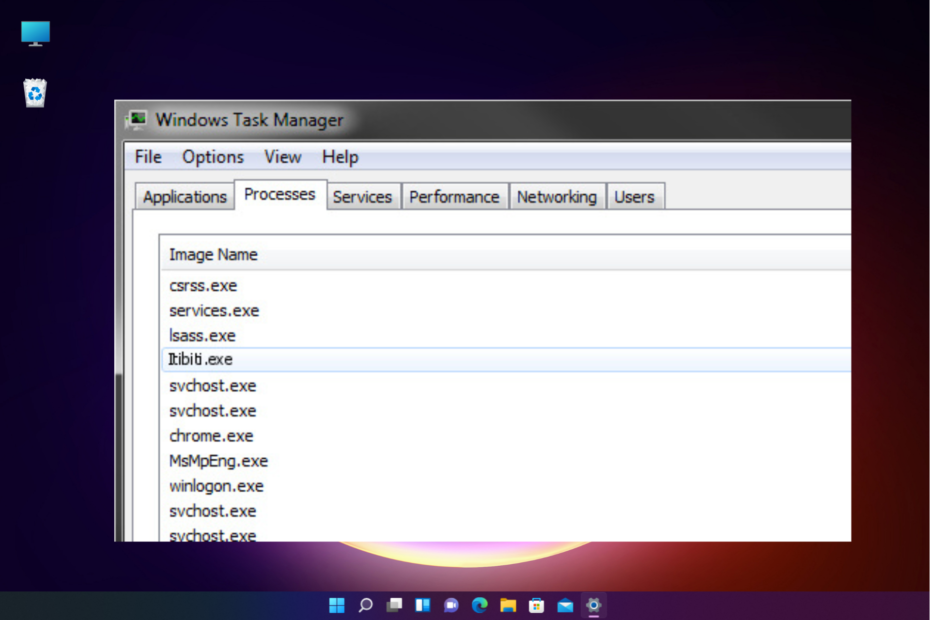
- Tyverisikringsstøtte
- Webcam beskyttelse
- Intuitiv opsætning og brugergrænseflade
- Multi-platform support
- Kryptering på bankniveau
- Lave systemkrav
- Avanceret anti-malware beskyttelse
Et antivirusprogram skal være hurtigt, effektivt og omkostningseffektivt, og dette har dem alle.
Hvis du er her i dag for at fjerne itibiti.exe-filen, så skal du være forsigtig, mens du sletter den.
Mens vi guider dig gennem processen, er det vigtigt at finde ud af, om denne fil virkelig er en virus eller adware, der bør fjernes, eller hvis det er helt sikkert.
Hvad er Itibiti.exe, og hvorfor skal du fjerne det?
Itibiti.exe er en fil, der er en del af Itibiti SoftPhone og Knctr-applikationerne til Windows, men det er ikke vigtigt.
Nogle af grundene til, at fjernelse af itibiti.exe fra din pc er vigtig, er:
- Ændrer OS og pusher annoncer – Itibiti.exe er en adware, der påvirker computere ved at ændre Windows OS og åbner automatisk annoncewebsteder.
- Påvirker forskellige browsere – Det er en ondsindet proces, der kan påvirke browsere som Chrome, Firefox, Edge og andre, f.eks. åbner automatisk flere vinduer, etc.
- Vildledende annoncer og opdateringer – Filen kan vise annoncer fyldt med malware, der kan tilbyde falske softwareopdateringer eller opdage vira.
- Påvirker computerens ydeevne – Det har en negativ indflydelse på den samlede præstation og hastigheden på din Windows PC.
Nedenfor er nogle af de vigtige fakta om filen itibiti.exe:
| Beliggenhed | C:\Program Files\Itibiti Soft Phone\ undermappe |
| Forlægger | Itbiti Inc |
| Fuld vej | C:\Program Files\Itibiti Soft Phone\Itibiti.exe |
| Hjælp fil | www.itibitiphone.com/knctr/useragreement.html |
| Forlagets hjemmeside | www.itibitisystems.com |
| Filstørrelse | op til 8,58 MB i størrelse på de fleste Windows |
Er det sikkert, eller en virus/malware?
For at bekræfte, om itibiti.exe-filen er en virus eller malware, skal du kontrollere dens faktiske placering som vist nedenfor:
- Gå til Start knappen, højreklik på den og vælg Jobliste.
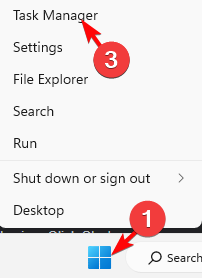
- Vælg derefter Processer fanen, skal du højreklikke på itibiti.exe behandle, og vælg Ejendomme.
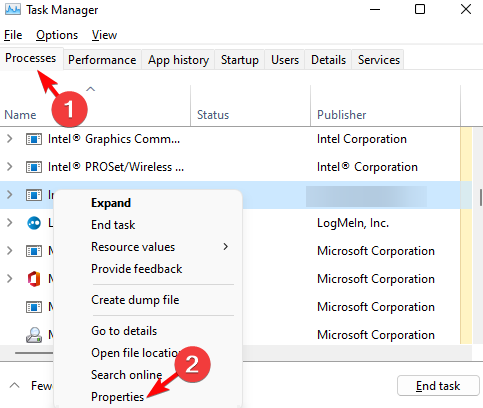
- I den Ejendomme dialog, naviger til Digitale signaturer fanen og se efter navnet på underskriveren.
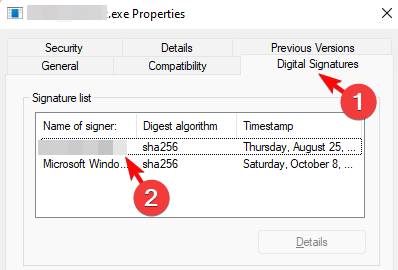
- Hvis feltet siger, Kan ikke bekræftes, så er der en chance for, at filen er en virus.
Hvis du har mistanke om, at itibiti.exe er en virus, ville en download af itibiti exe-fjerner være en smartere beslutning. I dette indlæg viser vi dig hvordan slette filen permanent fra din Windows 11 PC.
Sådan fjerner du Itibiti.exe permanent fra Windows 11?
Før du prøver de primære metoder, skal du sørge for at køre nogle kontroller for at bekræfte, at den fejl, du ser, skyldes filen itibiti.exe, og først derefter fortsætte med at fjerne den:
- Kør en antivirusscanning.
- Reparer beskadigede filer med værktøjet System File Checker.
- Afslut processen i Jobliste.
1. Brug et antivirusprogram
1.1 Brug af Windows Defender
- Gå til den yderste højre ende af proceslinjen, udvid proceslinjen, og klik på Windows sikkerhed ikon.

- På den Windows sikkerhed skærm, klik på Virus- og trusselsbeskyttelse.
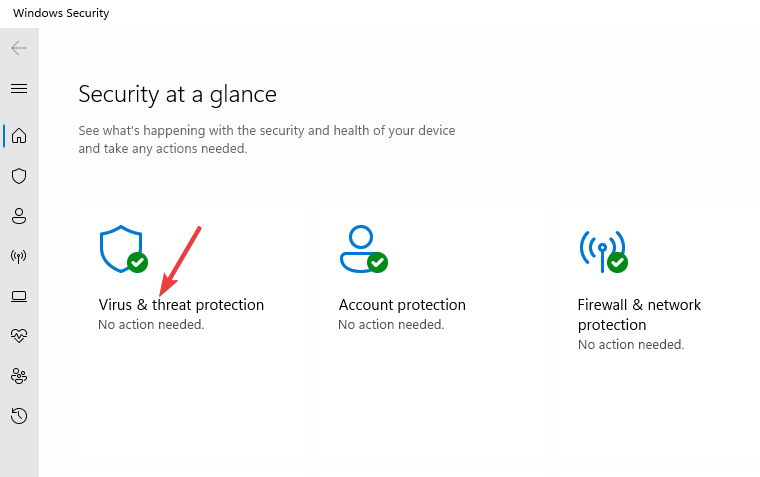
- Klik derefter på Scanningsmuligheder.
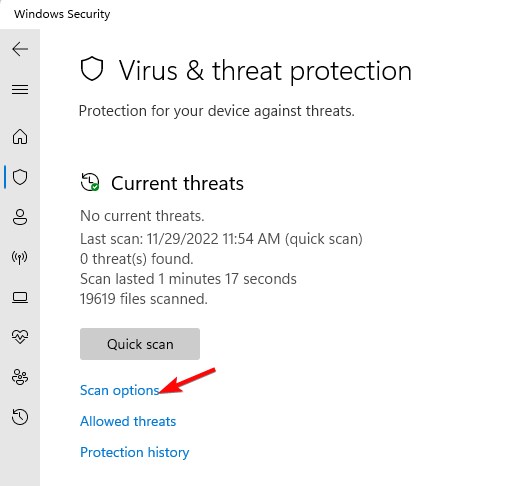
- På næste side skal du vælge Microsoft Defender Antivirus (offline scanning)mulighed. Klik på Scan nu.
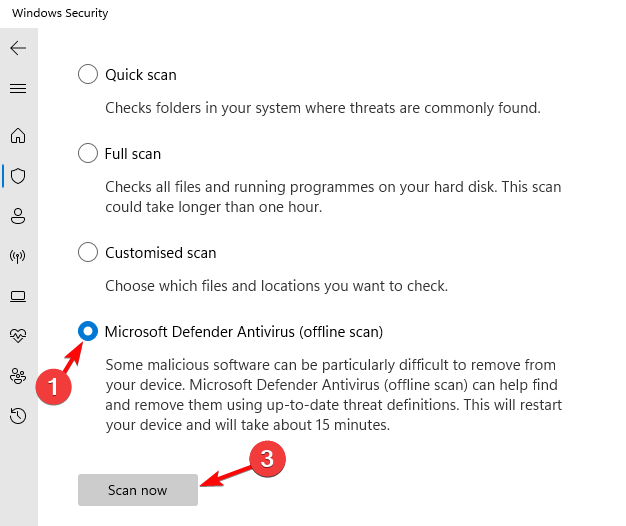
Din pc genstarter, og scanningsprocessen begynder.
Men hvis Windows Defender-værktøjet scanner ikke på Windows 11, vi har en guide, som du kan følge.
1.2 Brug en tredjepartsløsning
Mens Windows Defender tilbyder et ret godt antivirus til Windows, der tilbyder et stærkt forsvar mod vira og malware, har nogle trusler brug for mere kraftfuld beskyttelse.
I sådanne tilfælde anbefaler vi at bruge specialiseret tredjeparts antivirussoftware der kan hjælpe dig med at fjerne trusler som itibiti.exe på få øjeblikke.
Et af de kraftige antivirus er for eksempel ESET, som kan hjælpe dig med at slippe af med ondsindede filer og software, der kan være skadeligt for din pc.

ESET Internet Security
Tag dig af enhver malware eller PUA-trusler på din enhed ved hjælp af dette førende antivirus.2. Afinstaller det tilknyttede program
- Tryk på Vinde + E genvejstaster for at åbne Fil Explorer og søg efter itibiti.exe.

- Windows vil nu vise alle kopierne af filen. Herfra skal du se efter den tilknyttede proces eller programmet.
- For eksempel hvis itibiti.exe findes i nedenstående mappe, så hører den til Dummy program:
C:\Program Files\Dummy program\**eksempel på undermappe** - Tryk nu på Vinde + jeg tasterne sammen for at starte Windows Indstillinger, Klik på Apps til venstre, og klik derefter på Apps og funktioner til højre.

- Se efter det tilhørende program i App liste. Det burde være enten Itibiti_Knctr_C11 eller det udviklerens navn, klik på de tre prikker ved siden af, og klik på Afinstaller.
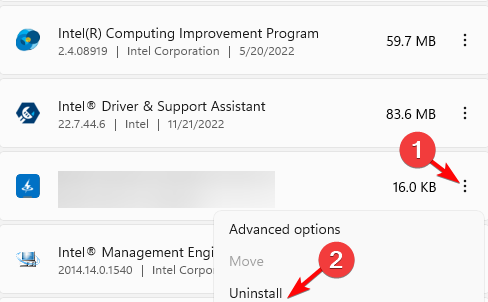
- Klik Afinstaller igen i prompten for at bekræfte handlingen.
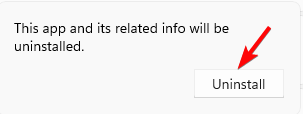
Alternativt kan du også brug en dedikeret afinstallationsapp til at fjerne den mest genstridige software ligesom itibiti.exe.
Du kan også afinstallere programmet direkte ved hjælp af afinstallationsprogrammet, der findes i dets mappe. Stien ser normalt sådan ud: C: Program Files\Itibiti_Knctr_C13\Itibiti_Knctr_C11 \Itibiti Soft Phone\ Itibiti.exe_uninstall.exe.
3. Slet alle forekomster
- Tryk på Vinde + E genvejstaster for at starte Fil Explorer og se op itibiti.exe.

- Windows viser nu alle forekomster af filen. Du kan slette hver fil manuelt. Men hvis det kører i baggrunden, vil du ikke være i stand til at slette filerne.
- For dette skal du højreklikke på Start knappen og vælg Jobliste.
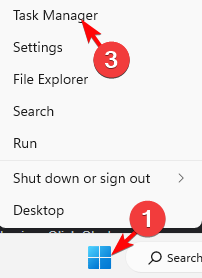
- Under Processer fane, gå til Baggrundsprocesser, højreklik på itibiti.exe, og vælg Afslut opgave.
- RETNING: Antivirus blokerer EXE-filer [Exclusion Guide]
- FULD FIX: Exe-filer sletter sig selv på Windows 10/11
- Exe-fil åbnes ikke: 6 måder at løse det på [Force Launch]
Kan jeg fjerne Itibiti.exe-filen?
Normalt er itibiti.exe-filen ikke skadelig, og derfor kan fjernelse af filen påvirke ydeevnen af eventuelle tilknyttede programmer.
Så hvis du støder på uventede fejl eller problemer, kan det også være relateret til korrupte systemfiler, forældede drivere, eller softwaren ikke opdaterer problemet.
Men hvis du opdager, at det er en virus eller malware, afinstallere det tilknyttede program eller software, eller manuelt slette alle forekomster af filen kan være en god idé.
Alternativt kan du oprette et gendannelsespunkt for at gendanne ændringerne i fremtiden, hvis der opstår problemer på grund af tilstedeværelsen af itibiti-exp.
Sørg samtidig for, at du rengør computeren ofte ved hjælp af en dedikeret rengøringsværktøj som hjælper dig med at rydde alle uønskede filer fra din pc.
Hvis du har andre spørgsmål relateret til en mistænkelig fil som itibiti.exe, er du velkommen til at fortælle os det i kommentarfeltet nedenfor.
Har du stadig problemer? Løs dem med dette værktøj:
SPONSORERET
Hvis ovenstående råd ikke har løst dit problem, kan din pc opleve dybere Windows-problemer. Vi anbefaler download af dette PC-reparationsværktøj (vurderet til Great på TrustPilot.com) for nemt at løse dem. Efter installationen skal du blot klikke på Start scanning knappen og tryk derefter på Reparer alle.
![Sådan slipper du af med søgelinjen øverst på skærmen [Chrome]](/f/201013319a892fc85d5b79455461b49c.jpg?width=300&height=460)